
Adobe Premiere Pro là một chương trình mạnh mẽ để sửa các tệp video. Nó cho phép bạn thay đổi video gốc vượt quá sự công nhận. Nó có nhiều chức năng. Ví dụ, hiệu chỉnh màu, thêm trình tự viên, cắt tỉa và lắp đặt, tăng tốc và giảm tốc và nhiều hơn nữa. Trong bài viết này, chúng ta hãy chạm vào chủ đề thay đổi tốc độ của tệp video đã tải xuống thành một bên lớn hoặc nhỏ hơn.
Tải xuống Adobe Premiere Pro
Cách chậm lại và tăng tốc video trong chương trình Adobe Premiere Pro
Cách thay đổi video tốc độ với khung
Để bắt đầu làm việc với một tệp video, nó phải được tải sẵn. Ở bên trái màn hình, chúng ta sẽ tìm thấy một chuỗi với tiêu đề.

Sau đó, tôi nhấp vào nút chuột phải. Chọn một tính năng "Diễn giải cảnh quay".

Trong cửa sổ xuất hiện "Giả sử tỷ lệ khung hình này" Chúng tôi giới thiệu đúng số lượng khung. Ví dụ, nếu nó là 50. , Giới thiệu 25. Và video sẽ chậm lại hai lần. Nó có thể được nhìn thấy bởi thời điểm video mới của bạn. Nếu chúng ta làm chậm nó, nó có nghĩa là nó sẽ trở nên dài hơn. Một tình huống tương tự với khả năng tăng tốc, chỉ có ở đây cần phải tăng số lượng khung hình.
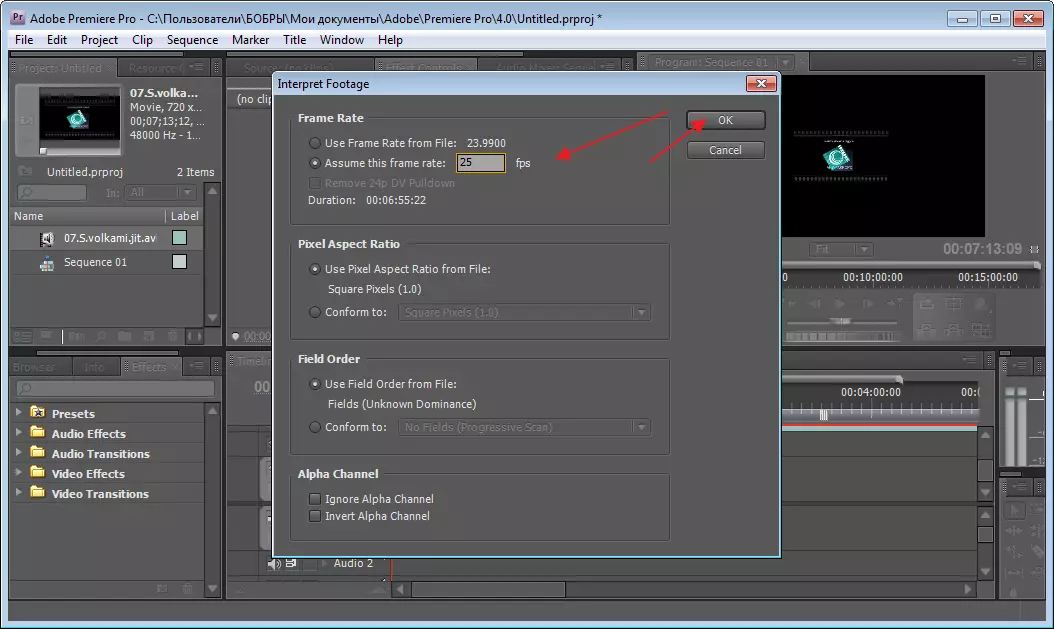
Một cách tốt, tuy nhiên chỉ dành cho tất cả các video. Và phải làm gì nếu bạn cần sửa tốc độ trên một khu vực cụ thể?
Làm thế nào để tăng tốc hoặc làm chậm một phần của video
Đi đến "Mốc thời gian" . Chúng ta cần xem video và chỉ định đường viền của phân khúc sẽ được thay đổi. Điều này được thực hiện bằng công cụ "Lưỡi" . Chúng tôi chọn bắt đầu và cắt và, theo đó, kết thúc quá.
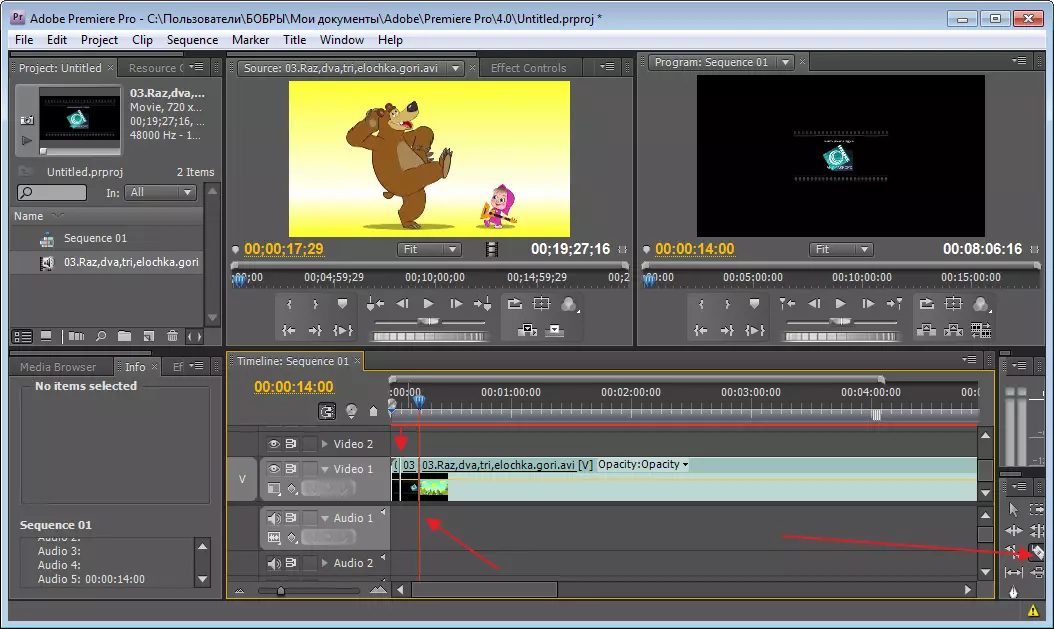
Bây giờ phân bổ những gì đã xảy ra bằng công cụ "Phân bổ" . Và nhấn nút chuột phải trên đó. Trong menu mở ra, chúng tôi quan tâm Tốc độ / thời gian.
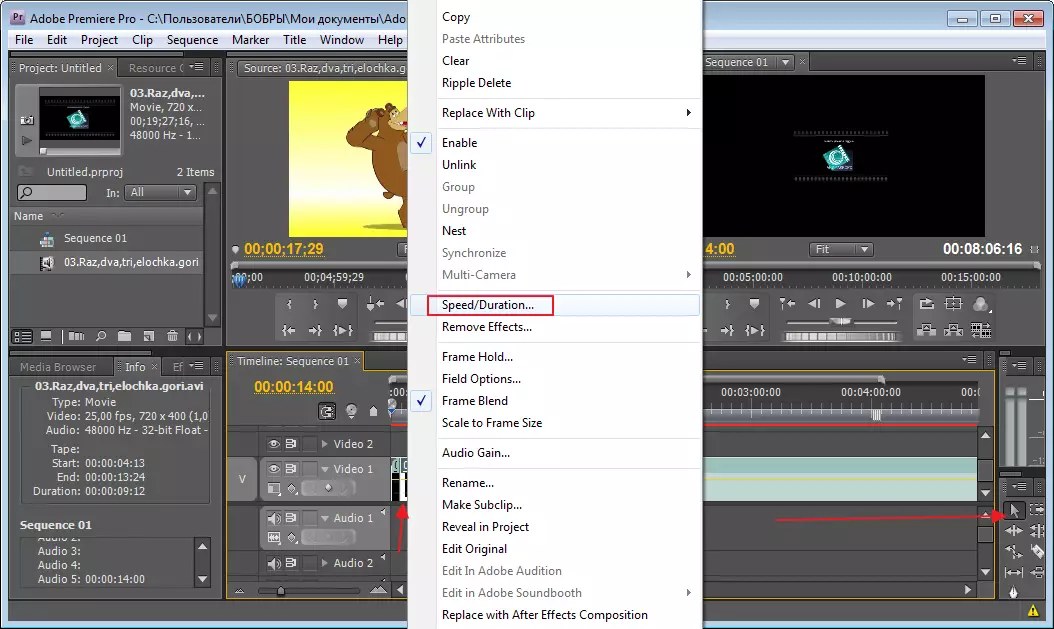
Trong cửa sổ tiếp theo, bạn phải nhập các giá trị mới. Chúng được trình bày như một tỷ lệ phần trăm và phút. Bạn có thể thay đổi chúng theo cách thủ công hoặc sử dụng các mũi tên đặc biệt bằng cách kéo các giá trị kỹ thuật số nào được thay đổi theo hướng này hoặc một hướng khác. Thay đổi lãi suất sẽ thay đổi thời gian và ngược lại. Chúng tôi đã có một giá trị 100% . Tôi muốn tăng tốc và giới thiệu 200% , Phút lần lượt, thay đổi. Để chậm lại, chúng tôi nhập giá trị bên dưới nguồn.

Khi nó bật ra, hãy chậm lại và tăng tốc video trong Adobe Premiere Pro hoàn toàn khó khăn và nhanh chóng. Chỉnh sửa video nhỏ mất khoảng 5 phút.
